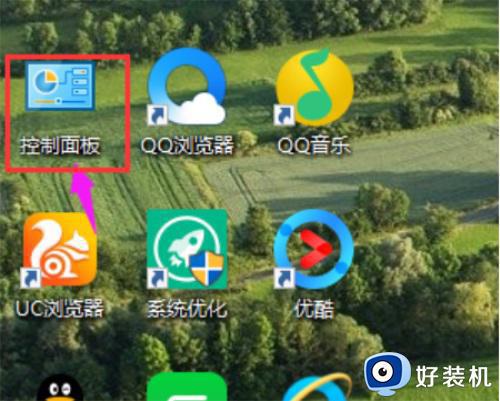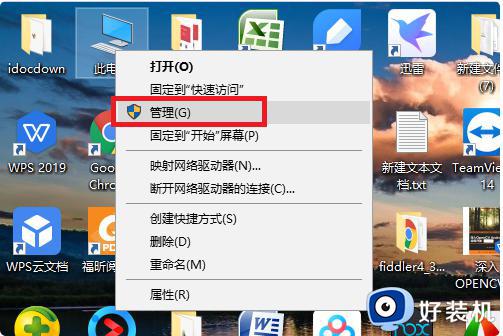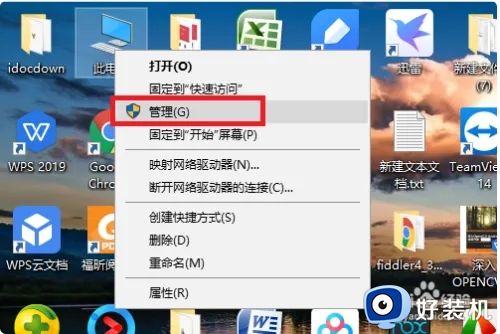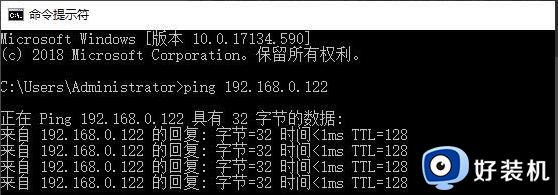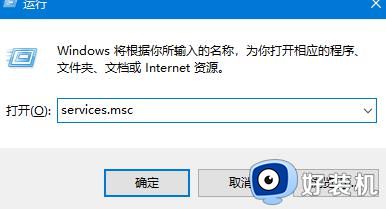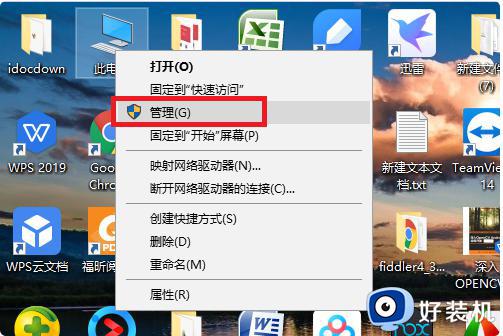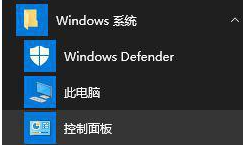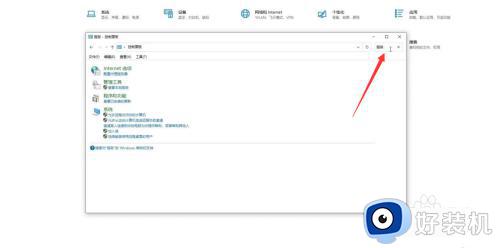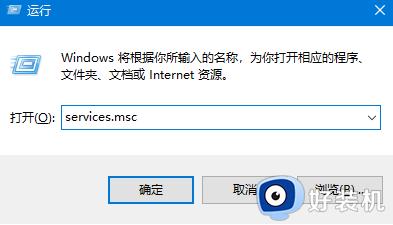win10找不到打印机的解决方法 win10无法找到打印机怎么办
时间:2023-05-09 09:11:29作者:zheng
我们在使用win10电脑办公的时候总是会用到打印机,将一些编写完的文件打印出来,但是有些用户在安装完打印机并且下载了驱动程序之后电脑却找不到打印机在哪里,导致无法使用打印机打印材料,这该怎么解决呢?今天小编就教大家win10找不到打印机的解决方法,如果你刚好遇到这个问题,跟着小编一起来操作吧。
推荐下载:win10ghost系统下载
方法如下:
1、打开控制面板,找到打印机选项。
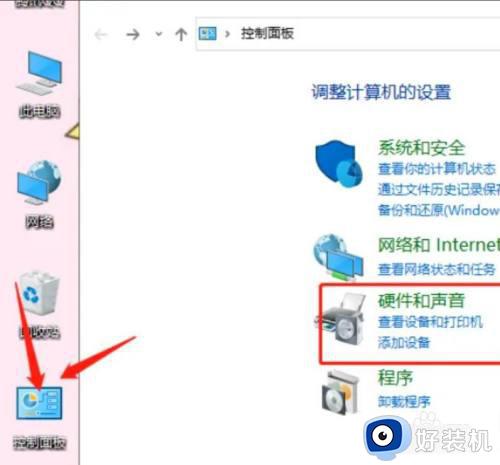
2、点击添加打印机,再点击我所需打印机未列出选项。
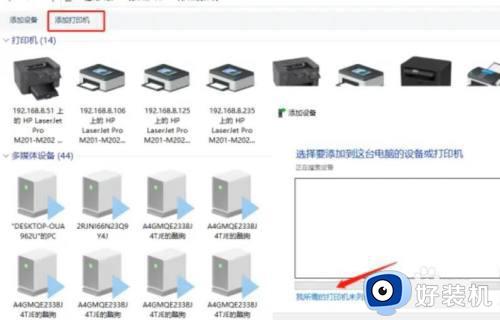
3、勾选使用IP地址或主机名称添加打印机,点击下一步。
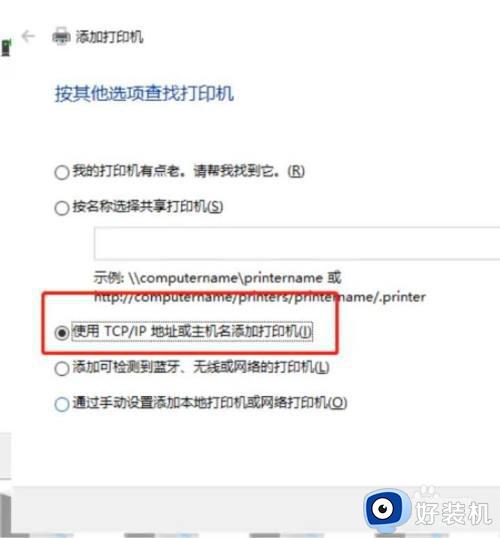
4、输入主机名或IP地址,再点击下一步即可。
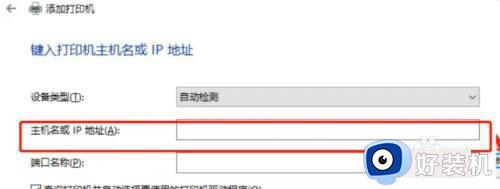
以上就是win10找不到打印机的解决方法的全部内容,还有不懂得用户就可以根据小编的方法来操作吧,希望能够帮助到大家。